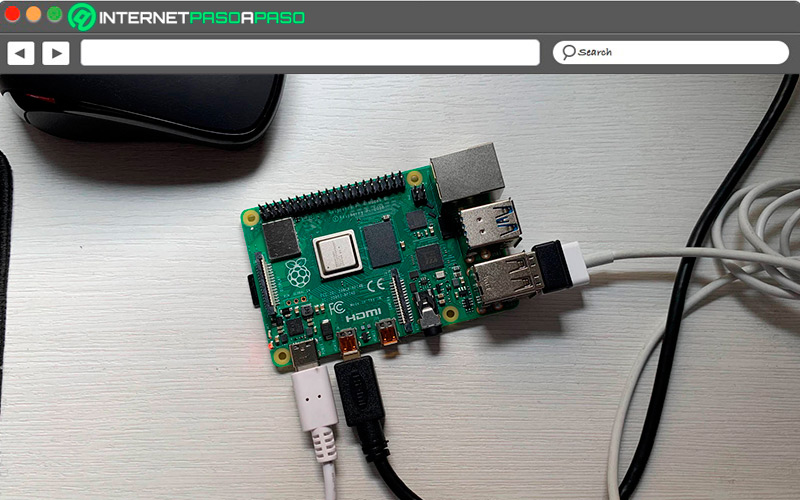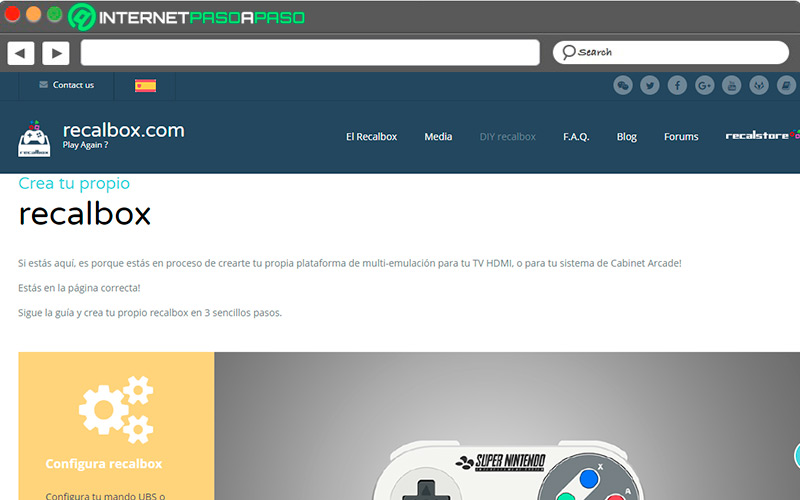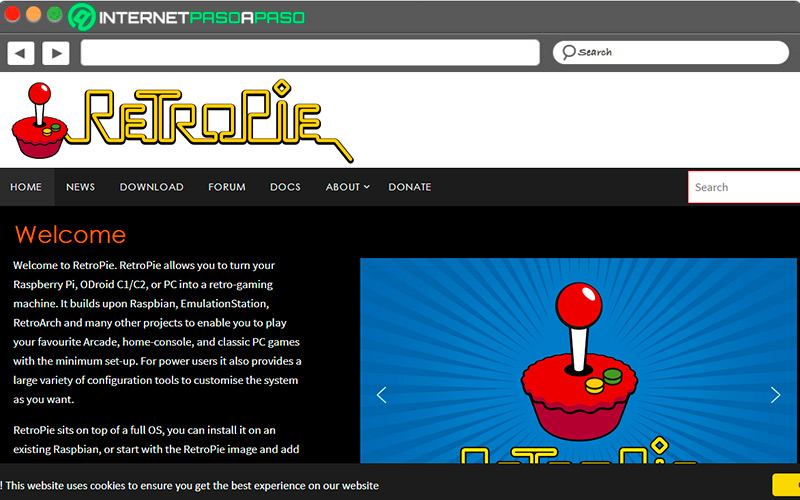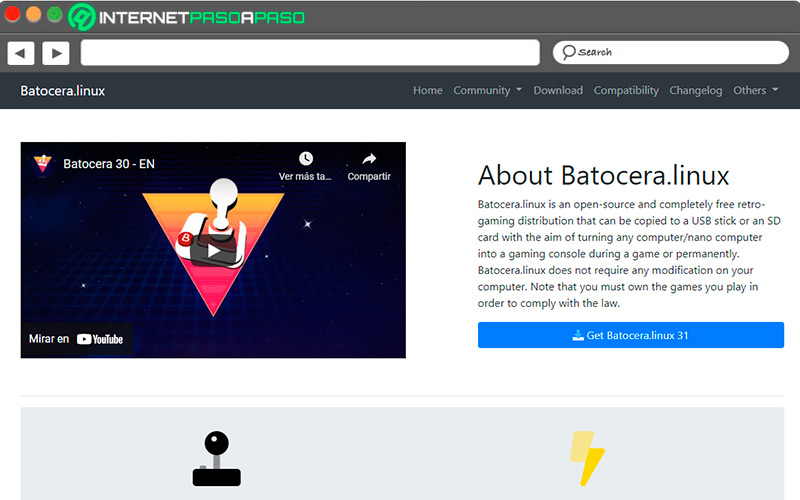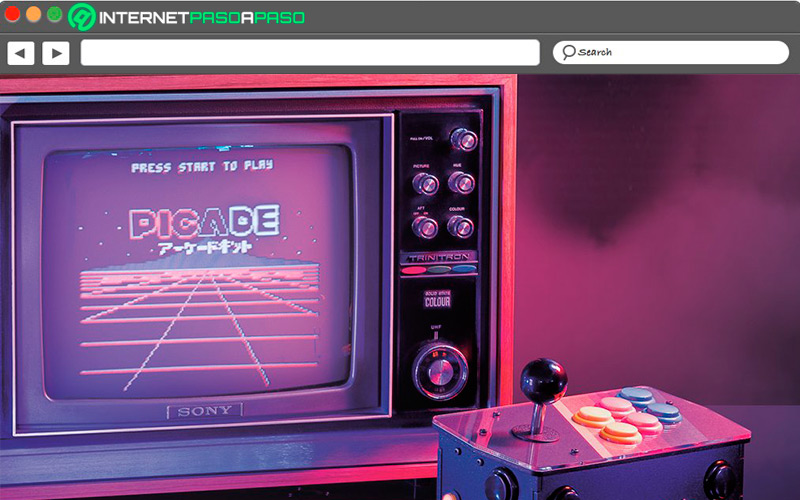Lo Último en IP@P
- Stellar Data Recovery revoluciona la recuperación de archivos perdidos en discos duros externos
- Goblin Mine: La Estrategia Económica Detrás del Juego de Minería que está Fascinando a Todos
- Estos son los nuevos Cargadores UGREEN: potencia y portabilidad en dos versiones que no te puedes perder
- UGREEN Nexode Pro: El Cargador Ultradelgado que revoluciona la carga de dispositivos móviles
- La computación en la nube está transformando los juegos Online y estas son sus grandes ventajas
Entre las tantas funciones que se le atribuyen a la Raspberry Pi, gracias a sus variados sistemas operativos, encontramos también que es un versátil emulador.
El gaming en terminales de bajo coste es un asunto difícil, ya que la mayoría de títulos actuales requieren un ordenador de alta capacidad, y la Raspberry Pi definitivamente no entra en esa categoría.
Sin embargo, lo que le falta en potencia lo compensa en versatilidad y diversidad de consolas y títulos que puede emular mediante sus sistemas operativos dedicados, convirtiéndola en una máquina recreativa con la cual tendrás horas de entretenimiento.
¿Qué necesito para crear una máquina arcade recreativa con Raspberry Pi?
Hablando de forma muy general, la Raspberry Pi necesita de ciertos periféricos para funcionar de manera correcta. Estos cambian dependiendo de la función a la cual queramos adaptar nuestra Pi.
En el caso de que decidas adaptar tu mini computador como una consola recreativa, vas a necesitar unos cuantos elementos clave:
- Raspberry Pi (cualquier modelo es compatible, pero los más antiguos tienen menor potencia de emulación, te recomendamos la Raspberry Pi 4).
- Sistema de refrigeración.
- Alimentador de corriente.
- Cable micro HDMI (con adaptador a HDMI de ser necesario).
- Tarjeta MicroSD, clase 10.
- Mando de consola.
- Conexión a internet (LAN o Wifi).
Como opción, puedes adquirir un case para Raspberry Pi adaptado para arcade o, si tienes los conocimientos y las herramientas, hacer tu propio gabinete para adaptar los mandos y botones para darle a tu consola retro un aspecto más pulido y llamativo.
Aprende paso a paso cómo crear una micro máquina recreativa con RecalBox en una Raspberry Pi desde cero
Este sistema operativo enfocado en la reproducción de juegos es una de las opciones más populares para los jugadores retro que disponen de una Raspberry Pi. Se trata de un SO que contiene una gran variedad de emuladores que te permitirán llevar tu Pi a un nuevo nivel retro.
Veamos a continuación:
Descarga los ficheros de RecalBox
En la página oficial de RecalBox.com puedes conseguir el archivo ZIP con el fichero oficial del sistema operativo, asegúrate de seleccionar la versión correcta para tu modelo de Raspberry Pi. En cuanto el archivo se descargue, extrae ficheros hasta quedarte solo con el archivo imagen (ISO).
Formatea tu Micro SD e Instala
Descarga e instala el asistente de escritura Balena Etcher o Win32 para poder escribir la imagen de RecalBox en tu tarjeta MicroSD. Una vez que los ficheros están en tu computador, todo lo que debes hacer es abrir la herramienta, seleccionar el fichero de RecalBox, seleccionar la MicroSD y presionar el botón “Escribir” para que el SO se instale en la tarjeta.
Descargar Balena Etcher para Windows
Descargar Balena Etcher para Linux
Descargar Balena Etcher para MacOS
Inicia tu Raspberry Pi
En cuanto el SO esté escrito en la tarjeta SD, solo debes insertarla en tu Raspberry Pi, conectar el mando, el cable microHDMI y la fuente de alimentación. En cuanto inicie, espera a que finalicen los ajustes automáticos antes de ajustar los controles de tu mando. Abre las opciones presionando el botón “A” y sigue las instrucciones para configurar el mando.
Transfiere tus juegos
Mediante el sistema de transferencia remota de la red local, puedes traspasar todos tus archivos de tu computador hasta tu Raspberry Pi. Para hacerlo correctamente, debes asegurarte de que tu PI esté conectada a la misma red que tu PC.
Presiona “Windows + R” en tu computador y escribe tu dirección IP de este modo:
\\direccionIP
Así podrás acceder a las carpetas compartidas de tu Raspberry Pi y transferir todos tus archivos.
Te enseñamos cómo crear una micro máquina arcade con Retropie en una Raspberry Pi fácil y rápido
Retropie es un sistema operativo basado en Linux para la Raspberry Pi que contiene una gran cantidad de emuladores y nos permitirá convertir nuestra Pi en una retro consola. Ahora te explicaremos paso a paso cómo descargar, instalar y configurar Retropie en tu mini dispositivo.
Veamos:
Descarga Retropie
Solo se requiere descargar e instalar "Raspberry PI Imager" desde la web oficial del fabricante. Cuando se descargue por completo, debes ejecutar la aplicación. Posteriormente, en vez de seleccionar Raspberry PI OS, debes seleccionar Retropie como sistema operativo por defecto.
Descarga y ejecuta Balena Etcher
Etcher es un asistente de instalación que te servirá para alojar el sistema operativo Retropie en tu tarjeta MicroSD. Es tan simple como ejecutarlo y seguir las instrucciones. Seleccionar el fichero de Retropie, seleccionar la MicroSD en tu ordenador y hacer clic en "Flash". Con eso, el programa escribirá por su cuenta el sistema operativo en la MicroSD. Ahora, conecta tu Raspberry Pi.
Una vez flasheada la SD e instalado el sistema operativo, inserta la tarjeta en tu Raspberry Pi, conecta el mando (debe ser de cable para las primeras configuraciones), conecta el cable micro HDMI a tu pantalla, y conecta la Raspberry Pi a la corriente. Inmediatamente, se inicia la configuración de forma automática, y luego el menú principal de Retropie en el que saltará una ventana de configuración que nos pedirá calibrar el mando presionando los botones indicados.
Configura la región de conexión WLAN
Si tienes una Raspberry 3B+, debes tener la región configurada para poder utilizar las funciones de Wifi. Si este es el caso, selecciona la opción “Yes” para abrir las configuraciones, selecciona “Localization Options” y configura la opción “WLAN country” en la que deberás escoger el país en el cual te localizas para definir el canal de red Wifi. Una vez hecho esto, Retropie reinicia automáticamente.
Transfiere tus roms a Retropie
Las formas más cómodas de transferir archivos a Retropie es mediante transferencia remota por red Wifi. Para hacerlo por wifi, debes mantener presionado el botón “A” del mando para acceder a las configuraciones de Retropie, y selecciona la opción "Wifi", aparecerá un panel con las redes wifi disponibles y la dirección IP de tu Pi, la cual deberás anotar. Conéctate a la red Wifi de tu preferencia e introduce la contraseña del Wifi con un teclado USB.
Más en Hardware
- ¿Cómo ampliar la memoria RAM de tu ordenador o portatil para mejorar su rendimiento? Guía paso a paso
- ¿Cómo instalar NextCloud en una Raspberry Pi de forma fácil y rápida? Guía paso a paso
- ¿Cuáles son las mejores alternativas a Raspberry Pi para desarrollar proyectos de electrónica desde cero? Lista 2024
- El accidente del transbordador espacial Challenger: ¿Cuáles fueron las verdaderas causas del desastre?
- ¿Cómo conectar un pendrive USB 2.0 en un puerto USB 3.0? Guía paso a paso
SÍGUENOS EN 👉 YOUTUBE TV
Vuelve a tu computador y presiona “Windows + R” para abrir la ventana “Ejecutar”, luego escribe la dirección IP de tu red, por ejemplo “\\direccionIP” y presiona "Ejecutar", lo que mostrará las carpetas compartidas de nuestra Raspberry Pi. Todo lo que debes hacer es pegar los ROMs en sus carpetas correspondientes, es decir, los ROMs de NES a la carpeta de NES, los de SEGA a la de SEGA y así.
Para los juegos de PS1, es necesario descargar los archivos BIOS y transferirlos de igual forma a la carpeta llamada BIOS en la Raspberry Pi. Una vez que los juegos están en sus respectivas carpetas, presiona el botón "Start" en tu mando, selecciona la opción “Quit” y selecciona “Restart emulationstation”. Con ello, reiniciamos Retropie, y en cuanto inicie nuevamente, podremos ver las entradas a todos los emuladores para los juegos que tenemos disponibles.
Estos son los pasos para crear una máquina arcade con Batocera en una mini pc Raspberry Pi
Batocera es otra de las opciones con la que cuentan los usuarios de Raspberry Pi para convertir su mini computador en una retro consola casera, Batocera es funcional para todos los modelos de la Raspberry Pi, aunque su última versión está enfocada a mejorar el rendimiento de la Pi4.
Vamos a ello:
Descarga el fichero desde la página de Batocera
En la página web oficial de Batocera.org podrás encontrar el archivo del sistema operativo. Todo lo que debes hacer es descargarlo y descomprimirlo de ser necesario hasta quedarte con el archivo imagen del Batocera.
Flashea tu tarjeta SD con Etcher/Win32
Inserta tu tarjeta SD en el computador mediante un adaptador y utiliza una herramienta de escritura para prepararla. Programas como Etcher o Win32 te permitirán instalar Batocera en tu MicroSD. Tras instalar cualquiera de las dos herramientas, todo lo que debes hacer es seleccionar el archivo imagen, seleccionar la unidad de la Micro SD y presionar escribir.
Conecta tu Raspberry Pi para el primer inicio
Inserta la tarjeta Micro SD en el equipo, conecta los periféricos necesarios, enciéndela y espera a que se realicen los ajustes automáticos. Al estar listos, debes abrir las configuraciones (generalmente presionando “A”) y configurar los controles del mando. Batocera tiene unos cuantos juegos preinstalados por defecto, pero el próximo paso es llenar tu biblioteca de juegos.
Realiza la transferencia de juegos
La forma más sencilla de realizar la transferencia de archivos es mediante conexión de red local.
Si tu Raspberry Pi está conectada a tu internet mediante Wifi por cable ethernet, solo debes ingresar al computador, abrir la ventana “Ejecutar” y escribir la dirección IP de tu Raspberry Pi de la siguiente manera:
\\direccionIP
Así se abrirán las carpetas compartidas en las que podrás descargar todos los archivos de juegos. Debes transferir cada ROM en la carpeta de su emulador correspondiente. Tras realizar la transferencia, reinicia Batocera presionando el botón “A” para abrir las configuraciones, pulsa la opción “Quit”, luego “Restart system”.
Lista de los mejores Kits Raspberry Pi para crear maquinas arcade desde cero como un experto
Ahora que sabes cómo convertir tu Raspberry Pi en una consola para tus juegos retro preferidos, el siguiente paso es hacer que luzca como una, y para eso, en el mercado online puedes encontrar una gran variedad de opciones en cuanto a carcazas y periféricos se refiere.
Ahora te presentamos tres opciones por las cuales decantarse para darle a tu consola ese look retro que buscas:
Rasptendo SNES Classic
Se trata de un atractivo y nostálgico set para tu Raspberry Pi. Aunque es hermoso, su principal atractivo es apelar a la nostalgia del jugador, ya que es un set bastante simple que incluye la Raspberry Pi 3 y una carcasa con tema de la Super Nintendo Classic. No incluye tarjeta de memoria, controles, ni cables de alimentación, lo que aumenta el costo al tener que conseguir estos accesorios por separado.
LABISTS Raspberry Pi 4 Complete Starter Kit
Si lo que buscas es una alternativa más potente, este kit es la opción correcta ya que incluye una Raspberry Pi 4 con un procesador capaz de emular ROMs de consolas como PS2, PSP, Sega Saturn y otros juegos demandantes. La caja incluye disipadores de calor para ayudar con el enfriamiento, un ventilador, y una tarjeta Micro SD de 32GB con NOOBS instalado, lo que facilitará programar un sistema operativo adecuado a tus propósitos.
V-Kits Raspberry Pi 3 Model B+ (B Plus) Retro Arcade Gaming Kit with 2 Classic USB Gamepads
Este pequeño kit es una de las mejores opciones para poner tu Raspberry Pi a punto. Combina calidad y precio ofreciéndo la Raspberry Pi 3B+, dos controles USB con tema de Super Nintendo para tu Pi, y todos los accesorios necesarios para ponerla a funcionar. Incluye además el cable micro HDMI, una tarjeta Samsung MicroSD de 32GB y un case temático de la Super Nintendo. En resumen, este kit es la opción perfecta si buscas preparar tu Raspberry Pi desde cero sin necesidad de ordenar los componentes por separado.